در مقاله قبلی با اصول اولیه آزمایش A/B که برای بهبود تجربه کاربری استفاده میشود آشنا شدید، حال کافی است تا با چگونگی پیاده سازی فنی آن هم آشنا شوید تا اولین رفتارهای کاربران وبسایتتان را تحلیل و بررسی کنید. در ادامه به بررسی دو ابزار کاربردی Google Optimize و Google Optimize 360 خواهیم پرداخت.
گوگل، پاییز ۲۰۱۶ نسخه رایگان و آزمایشی Google Optimize 360 را بنا به درخواست کاربران منتشر کرد. این امر باعث شد حدود ۲۵۰ هزار کاربر برای حساب کاربری Optimize درخواست داشته باشند، در نتیجه گوگل تصمیم گرفت تا هر دو سرویس Optimize و Optimize 360 را از حالت آزمایشی خارج کرده و بهار ۲۰۱۷ به صورت رایگان در اختیار کابران قرار داد.
این خبر بسیار خوبی برای مدیران بازاریابی آنلاین است چرا که به کمک ابزار Optimize میتوان نرخ تبدیل کاربر به مشتری را افزایش داده و درآمد بیشتری را کسب کرد.
سرویسهای Google Optimize و Google Optimize 360 چیست؟
ابزار Optimize 360 یک وبسایت است که به شرکتها اجازه میدهد نسخههای مختلف وب سایت خود را آزمایش کرده و به وبسایتی ایدهآل دست پیدا کنند. بنا به ادعای موسس Optimize 360، تحقیقات اخیر نشان داده است که ۴۵ درصد از شرکتهای تجاری کوچک و بزرگ، وبسایت خود را از طریق آزمایش A/B بهینهسازی نمیکنند. (آاین آزمایش برای مقایسه یک موضوع در دو حالت مختلف به کار میرود. در واقع در شرایطی یکسان شما یک موضوع را با تغییر در یک المان آزمایش میکنید تا ببینید کدامیک از حالتهای A یا B بهتر عمل میکند.)، دلیل عدم انجام چنین کاری نیز در بیشتر مواقع نداشتن نیروی لازم یا دانش فنی انجام این کار است.
اینجاست که میتوان از Optimize کمک گرفت. ابزار Optimize بر روی گوگل آنالیتیکس (Google Analytics) کار میکند، با این حساب اگر پیش از این از گوگل آنالیتیکس استفاده کرده باشید برای تعامل با Optimize تنها کافی است چند خط کد را وارد کنید.
بیشتر بخوانید: ۱۲ دلیل برای استفاده از گوگل آنالیتیکس
چگونه از Google Optimize برای وبسایت کمک بگیریم
گوگل Optimize فرآیند انجام آزمایش A/B را برای شرکت شما بسیار سادهتر میکند. انصافاً باید گفت تنظیمات Optimize نیز بسیار ساده و راحت است، توجه داشته باشید که برای اینکار باید از گوگل آنالیتیکس و گوگل تَگ منیجِر (Google Tag Manager) روی وبسایت مورد نظر استفاده کنید. برای دریافت نتیجه باید در گوگل آنالیتیکس یک هدف (Goal)، نیز مشخص کرده باشید.
برای شروع موارد زیر لازم است:
- مرورگر اینترنتی گوگل کروم
- حساب کاربری گوگل
- افزونه Google Optimize برای کروم
- حساب کاربری گوگل آنالیتیکس برای وبسایتی که قصد آزمایش آنرا دارید
- نصب حساب کاربری Google tag Manager روی سایت مورد نظر
- وبسایتی که قصد انجام آزمایش A/B را با Google Optimize روی آن دارید
انجام تنظیمات Google Optimize برای آزمایش A/B در ۷ مرحله:
مرحله یک
ثبتنام برای حساب کاربری رایگان با اکانت گوگل در سرویس optimize.google.com
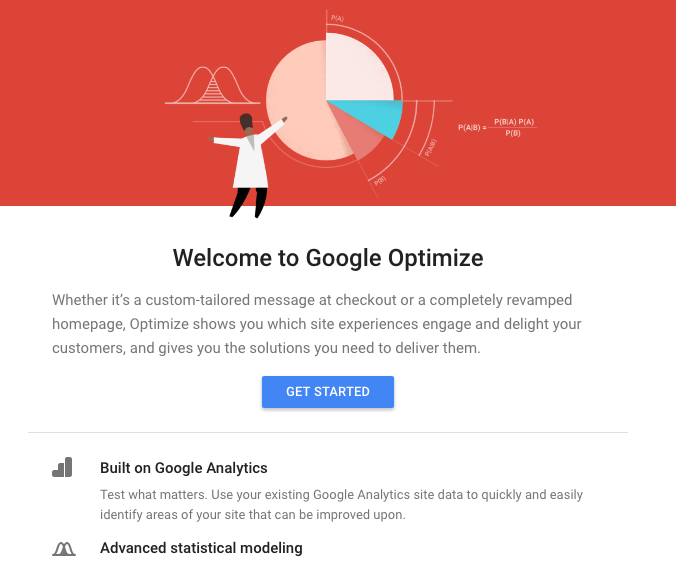
مرحله دو
روی گزینه Create Container کلیک کنید.

مرحله سه
اکنون میتوانید یک کلاینت جدید را برای آزمایش A/B با کلیک کردن روی نماد + در پنجره My Account اضافه کنید.
همانگونه که در پلتفرم Google Optimize توضیح داده شده است، برای اجرای Optimize باید Snippetهای Optimize به وبسایت مورد نظر اضافه شود. اصلیترین Snippt یک خط کد است که به کد فعلی Tracking گوگل آنالیتیکس اضافه میشود. این خط قسمتهای اصلی و مورد نیاز Optimize را در قالب یک پلاگین گوگل آنالیتیکس بارگذاری میکند.
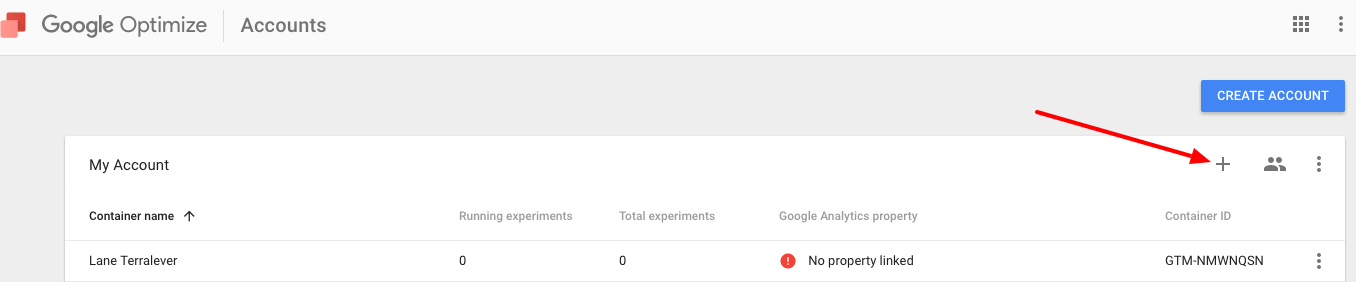
مرحله چهار
روی قسمت Container که در بالا و سمت چپ قرار گرفته است کلیک کرده و شناسه (ID)، حساب کلاینت خود را دریافت کنید. این شناسه را باید در حافظه موقت (Clipboard)، ذخیره کنید و سپس آن را داخل حساب کاربری تگ منیجر گوگل برای کلاینت وبسایت وارد کنید.
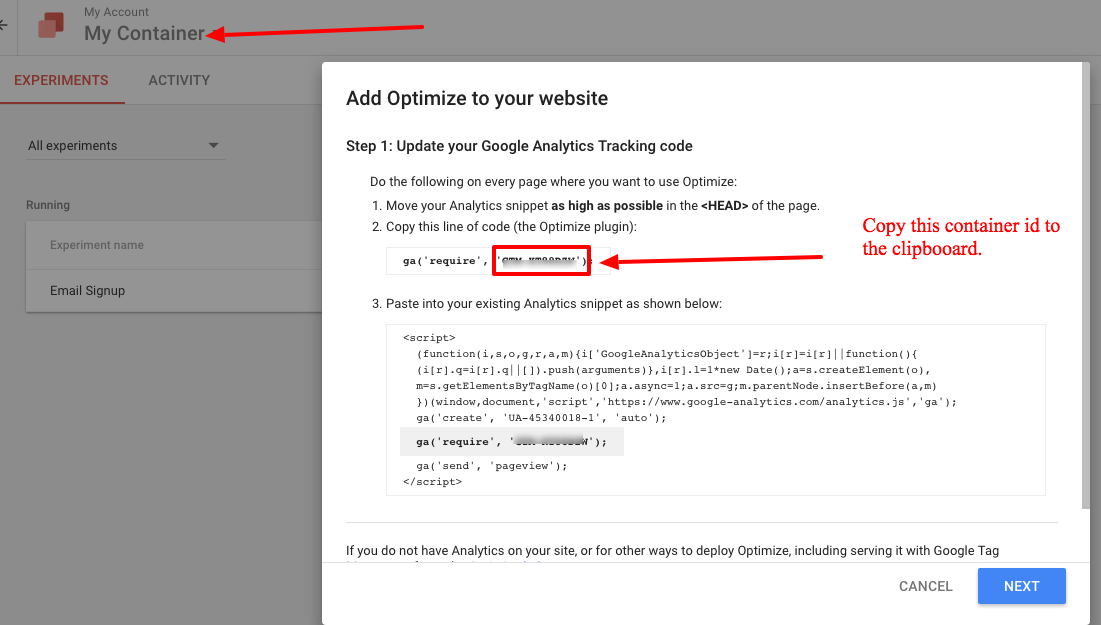
مرحله پنج
در حساب کاربری گوگل تگ منیجر بر روی گزینه New Tag کلیک کرده و وارد پنل تنظیمات شوید.
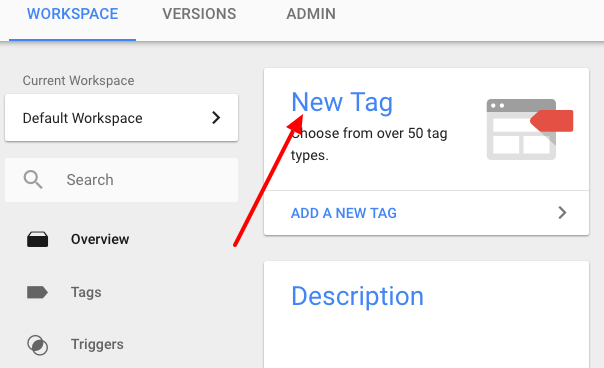
مرحله ششم
سرویس گوگل تگ منیجر یک Snippet داخلی برای Google Optimize دارد. پس از اینکه این Snippet را انتخاب کردید باید شناسهای که در مرحله ۴ در حافظه موقت ذخیره نمودهاید را در این قسمت وارد کنید، سپس کد Google Analytics Tracking را وارد کنید، نام تگ را نیز Google Optimize A/B testing انتخاب کرده و ذخیره کنید.
تنها کاری که باقیمانده است انتشار تگ جدید است، پس از انجام این کار سایت مورد نظر برای انجام آزمایش A/B از طریق Google Optimize آماده است.
لازم به ذکر است که این فرآیند را به روشهای دیگری نیز میتوان انجام داد، در نتیجه برای اطلاعات بیشتر پیشنهاد میکنیم نگاهی به صفحه Google Optimize Help داشته باشید.
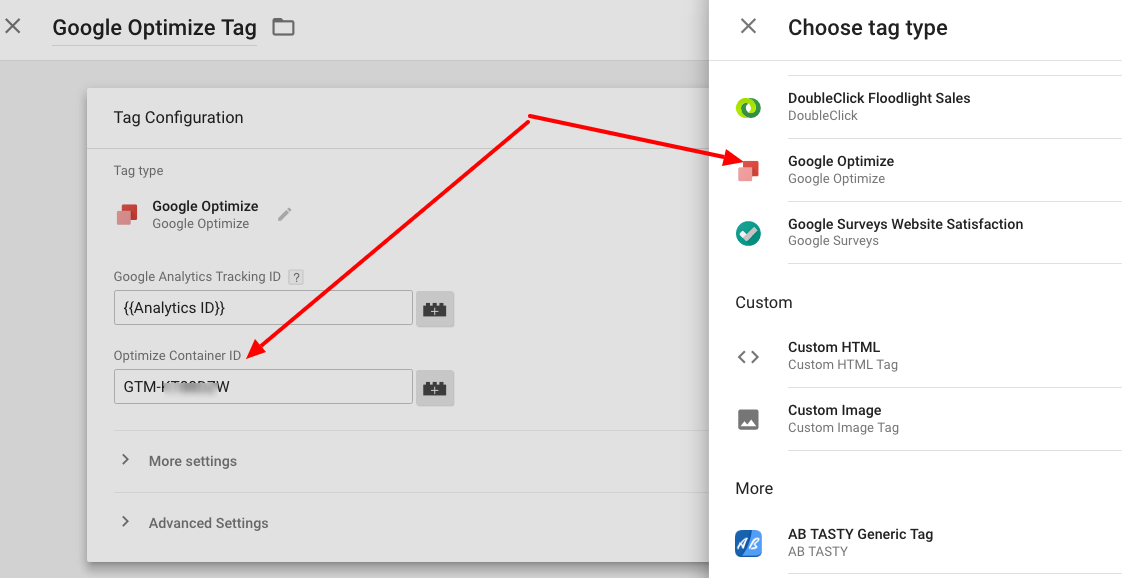
مرحله هفتم
اکنون زمان آن فرا رسیده است که اولین آزمایش A/B را در Google Optimize انجام دهید. برای انجام این کار نیز تنها کافی است روی گزینه Create Experiment کلیک کنید.
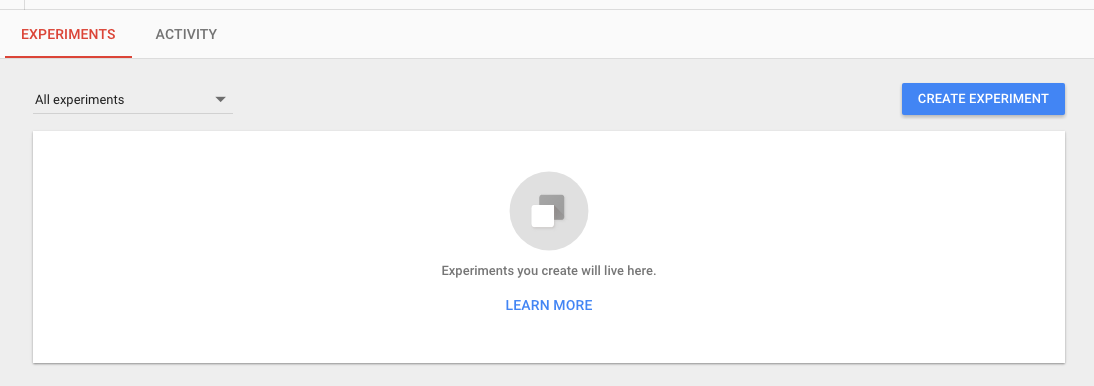
فرآیند Optimize را هرچه سریعتر انجام دهید
اکنون که در چند مرحله ساده موفق به نصب و تنظیم Google Optmize شدید، میتوانید به کمک این ابزار نرخ تبدیل کاربر به مشتری را افزایش داده و سود بیشتری را عاید مجموعه خود کنید.